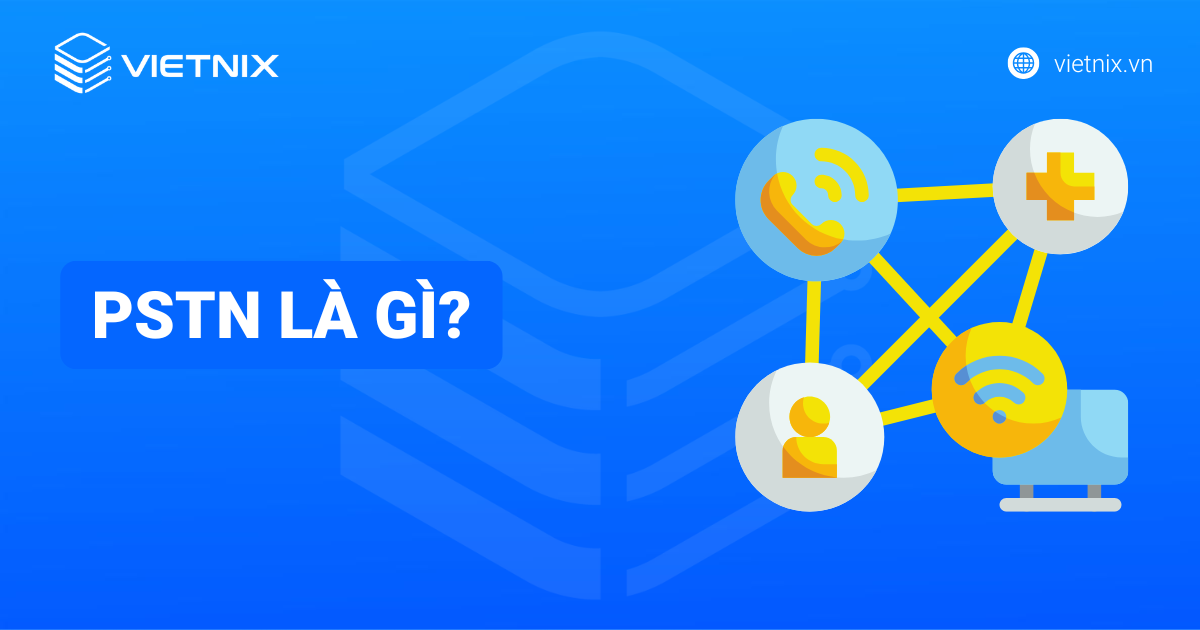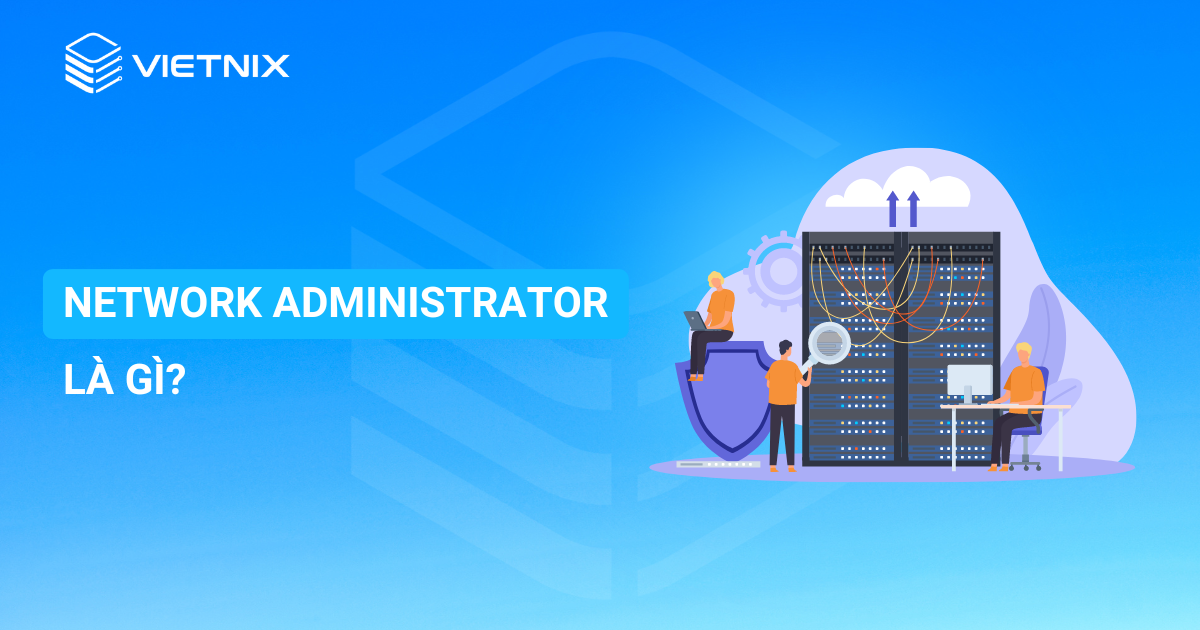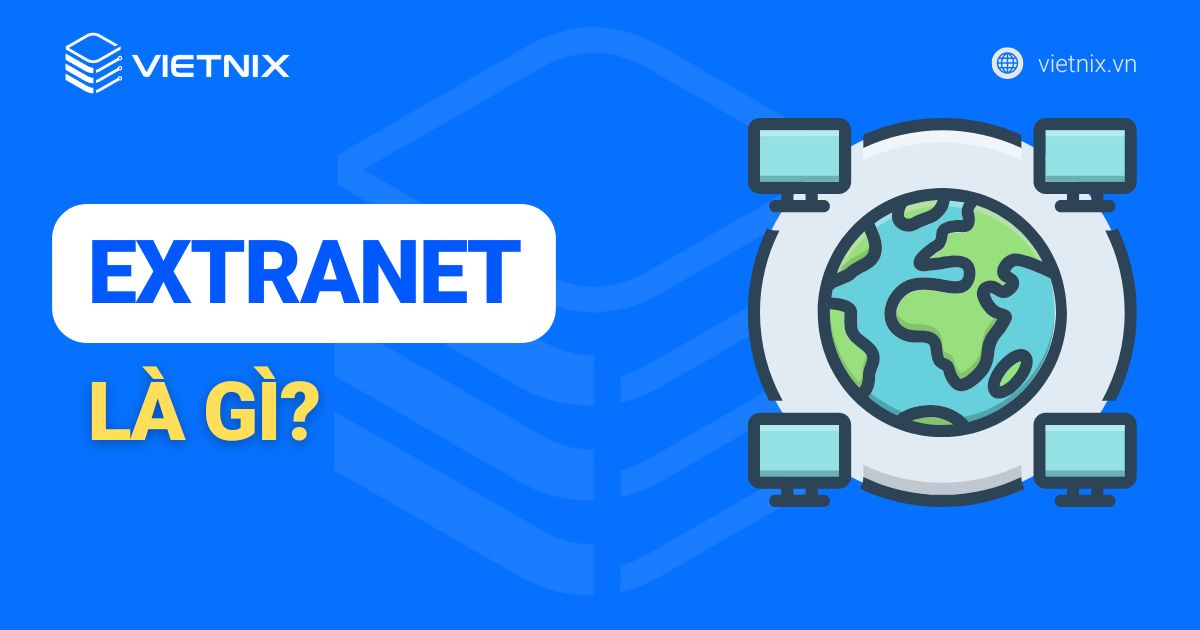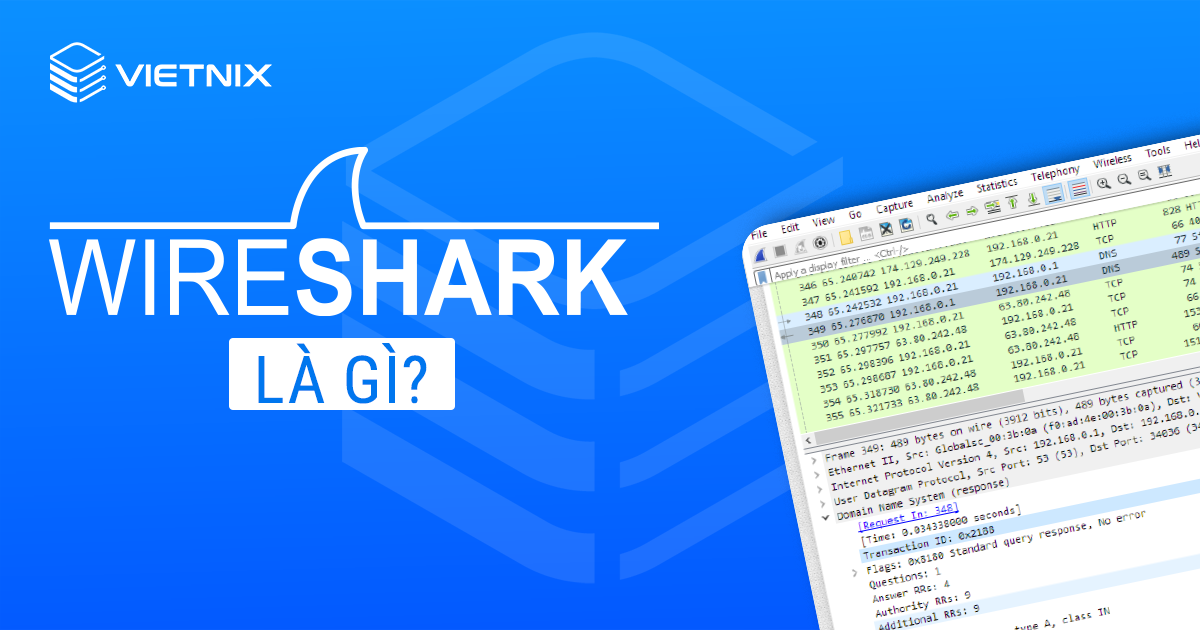Địa chỉ IP là thuật ngữ được đề cập rất nhiều khi sử dụng Internet. Trong bài viết này, tôi sẽ giúp bạn giải đáp những thắc mắc liên quan đến địa chỉ IP là gì? Cũng như cách kiểm tra địa chỉ IP của điện thoại, máy tính đơn giản nhất.
Địa chỉ IP là gì?
Địa chỉ IP là viết tắt của Internet Protocol – giao thức Internet. Đây là một địa chỉ đơn nhất mà những thiết bị điện tử hiện nay đang sử dụng để nhận diện và liên lạc với nhau trên mạng máy tính bằng cách sử dụng giao thức Internet. Về bản chất, địa chỉ IP là mã định danh cho phép gửi thông tin giữa các thiết bị trên mạng: IP chứa thông tin vị trí và giúp các thiết bị điện tử có thể truy cập được để liên lạc.
Internet cần một cách để phân biệt giữa các máy tính, bộ định tuyến (router) và trang web khác nhau. Địa chỉ IP cung cấp một cách thức hoạt động và tạo thành một phần thiết yếu của cách thức hoạt động của Internet. Địa chỉ IP là một chuỗi số được phân tách bằng dấu chấm. Địa chỉ IP được biểu thị dưới dạng một tập hợp bốn số – một địa chỉ ví dụ có thể là 192.158.1.38. Thông thường, mỗi số có trong tập hợp này sẽ ngẫu nhiên từ 0 – 255. Vì vậy, phạm vi địa chỉ IP đầy đủ là từ 0.0.0.0 đến 255.255.255.255.
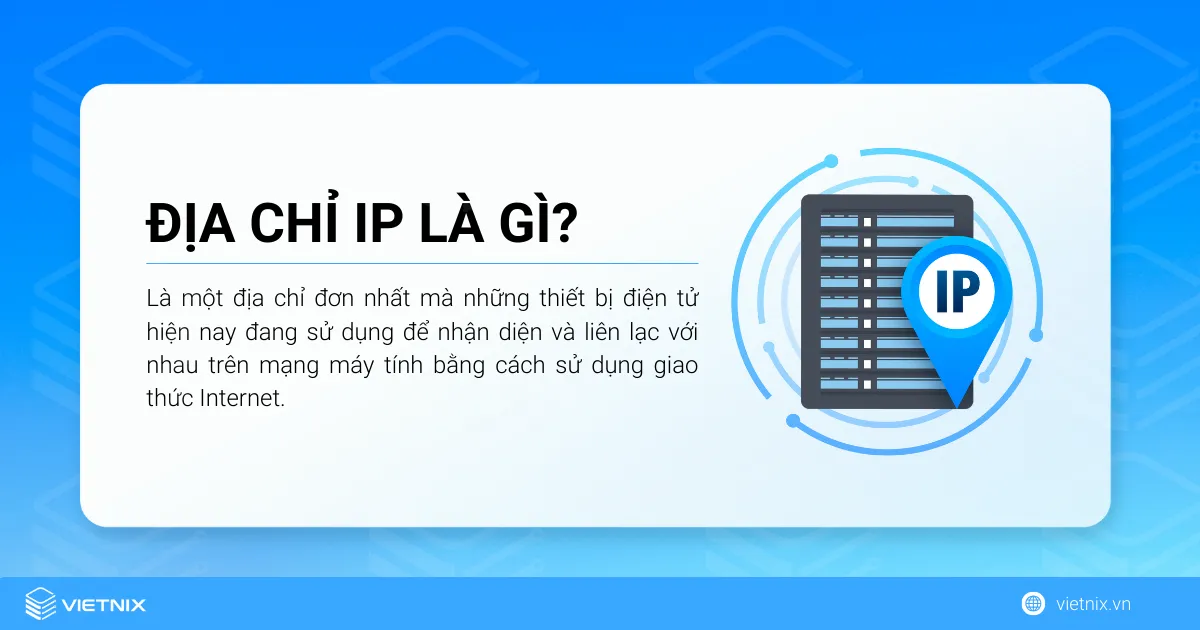
Trong đó, một bộ phận riêng của ICANN có tên gọi là Internet Assigned Numbers Authority (IANA) sẽ thực hiện việc thiết kế và dùng toán học để phân bổ với mục đích tạo ra địa chỉ IP. ICANN là một tổ chức phi lợi nhuận được thành lập tại Mỹ vào năm 1998 để giúp duy trì tính bảo mật của Internet và cho phép tất cả mọi người đều có thể sử dụng Internet. Khi bất kỳ ai đăng ký tên miền trên internet, họ sẽ thông qua một công ty đăng ký tên miền và họ sẽ trả một khoản phí nhỏ cho ICANN để hoàn tất việc đăng ký.
Địa chỉ IP dùng để làm gì?
Địa chỉ IP cung cấp danh tính của các thiết bị được kết nối mạng có thể giúp nhận dạng thiết bị và phục vụ cho việc trao đổi thông tin. Giao thức Internet hoạt động giống như các ngôn ngữ khác, giao tiếp bằng cách sử dụng các nguyên tắc đã thiết lập để truyền thông tin.
Giao thức Internet được dùng để thiết bị này có thể tìm, gửi và trao đổi dữ liệu / thông tin với thiết bị khác. Bằng cách nói cùng một ngôn ngữ, bất kỳ máy tính nào ở bất kỳ vị trí nào cũng có thể kết nối với nhau.
Ngoài ra, địa chỉ IP còn là nền tảng cho các dịch vụ trực tuyến. Từ email, trình duyệt web, trò chuyện video đến phát trực tiếp, mọi dịch vụ đều yêu cầu địa chỉ IP để thiết lập kết nối và truyền tải dữ liệu giữa các thiết bị.

Ưu và nhược điểm của địa chỉ IP
IP là giao thức để kết nối, giao tiếp giữa các thiết bị thông qua Internet.
Địa chỉ IP giúp người dùng dễ dàng truy cập Internet.
Quá trình quản lý hệ thống mạng sẽ trở nên đơn giản và không kém phần chặt chẽ.
Phát triển mạnh mẽ ngành công nghệ mạng.
Nếu bị xâm nhập thì thông tin cá nhân dễ bị khai thác và đánh cắp.
Hoạt động truy cập của người dùng bị lưu lại địa chỉ IP.
Cấu tạo của địa chỉ IP
Địa chỉ IP được chia thành 5 lớp như sau:
| Các lớp của địa chỉ IP | Mô tả |
| Lớp A | – Bao gồm các địa chỉ IP có giá trị octet đầu tiên nằm trong khoảng từ 1 đến 126. – Phân bổ chủ yếu cho các tổ chức lớn trên toàn cầu. – Dải địa chỉ trải dài từ 1.0.0.1 đến 126.0.0.0. |
| Lớp B | – Bao gồm các địa chỉ IP có giá trị oc-tet đầu tiên nằm trong khoảng từ 128 đến 191. – Phân bổ chủ yếu cho các tổ chức tầm trung trên toàn cầu. – Dải địa chỉ trải dài từ 128.1.0.0 đến 191.254.0.0 |
| Lớp C | – Bao gồm các địa chỉ IP có giá trị oc-tet đầu tiên nằm trong khoảng từ 192 đến 223. – Phân bổ chủ yếu cho các tổ chức nhỏ trên toàn cầu. – Dải địa chỉ trải dài từ 192.0.1.0 đến 223.255.254.0 |
| Lớp D | – Bao gồm các địa chỉ IP có giá trị oc-tet đầu tiên trong khoảng từ 224 đến 239, với 4 bit đầu tiên cố định là 1110. – Dành riêng cho multicast hoặc broadcast. – Dải địa chỉ trải dài từ 224.0.0.0 đến 239.255.255.255 |
| Lớp E | – Bao gồm các địa chỉ IP có giá trị oc-tet đầu tiên nằm trong khoảng từ 240 đến 255. – Chỉ dành cho việc nghiên cứu. – Dải địa chỉ trải dài từ 240.0.0.0 đến 254.255.255.255 |
| Loopback | – Có địa chỉ là 127.x.x.x – Dành riêng cho việc kiểm tra vòng lặp quy hồi (loopback). |
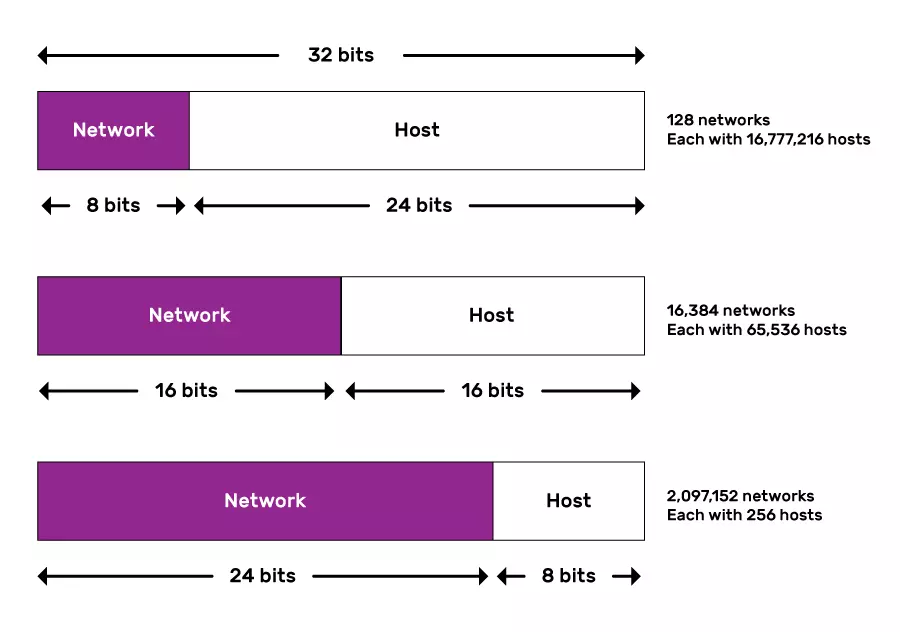
Các phiên bản của địa chỉ IP
Địa chỉ IP bao gồm 2 phiên bản là IPv4 và IPv6:
- IPv4 (Internet Protocol version 4) là một phiên bản của giao thức Internet Protocol (IP), được thiết kế để xác định và gửi dữ liệu giữa các thiết bị trên Internet. IPv4 là phiên bản chính thức đầu tiên của IP và là nền tảng cơ bản cho việc kết nối mạng trên toàn cầu.
- IPv6 (Internet Protocol version 6) là một phiên bản của giao thức Internet Protocol (IP), được thiết kế để thay thế và mở rộng IPv4 (Internet Protocol version 4), phiên bản IP trước đó. IPv6 được phát triển để giải quyết vấn đề cạn kiệt địa chỉ IP duy nhất của IPv4 do sự mở rộng nhanh chóng của Internet và sự gia tăng số lượng thiết bị kết nối.
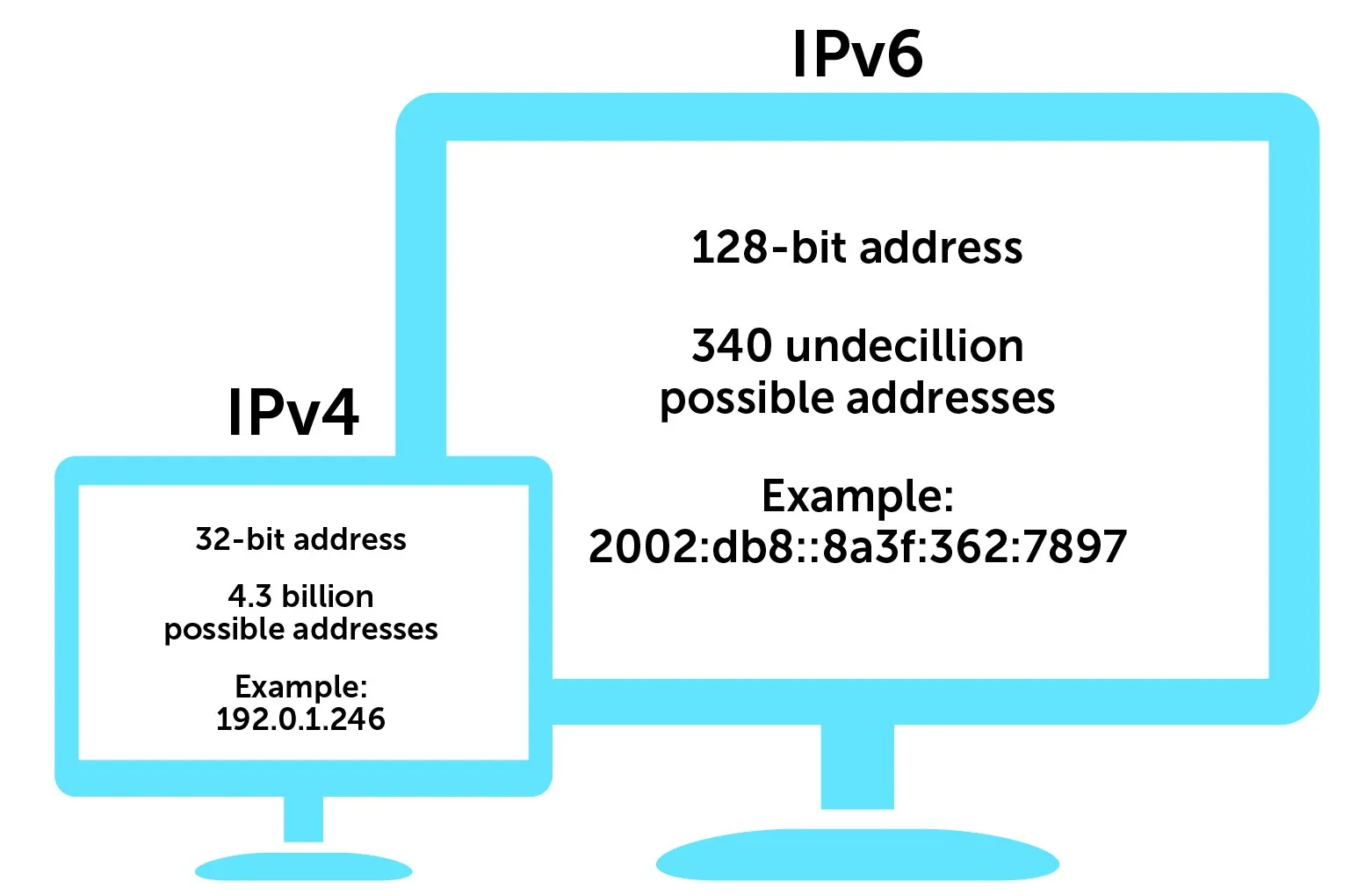
Các loại địa chỉ IP
Một hệ thống sẽ có nhiều danh mục địa chỉ IP riêng biệt. Mặt khác, trong mỗi danh mục đó sẽ chứa thêm nhiều loại IP khác nhau.
| Địa chỉ IP | Mô tả |
| IP Public – Địa chỉ IP công cộng | – Là loại địa chỉ mà nhà cung cấp Internet dùng để truyền tải những yêu cầu về hệ thống mạng đến một tổ chức hoặc hộ gia đình cụ thể. – Kết nối/liên lạc với nhiều thiết bị đã cài đặt Internet khác trong hệ thống mạng tổ chức, gia đình. – Cho phép người dùng kiểm soát được các thiết bị có trong danh mục được phép truy cập hệ thống mạng. |
| IP Private – Địa chỉ IP cá nhân | – Là địa chỉ riêng sử dụng trong nội bộ mạng LAN như mạng gia đình, nhà trường, công ty. – Chỉ có các thiết bị trong cùng một mạng mới có thể thực hiện chức năng giao tiếp với nhau bằng bộ định tuyến router. – Người dùng có thể tự thiết lập địa chỉ IP cá nhân bằng phương pháp thủ công, hoặc cho phép bộ định tuyến cài đặt tự động. |
| IP Static – Địa chỉ IP tĩnh | – Là một loại IP được thiết kế riêng biệt và cố định cho một hoặc một nhóm người sử dụng, với điều kiện mọi thiết bị kết nối đến Internet của họ đều được đặt cùng một địa chỉ IP. – Được cấp cho một máy chủ với một mục đích riêng như web server, email,… để nhiều người có thể truy cập mà không làm gián đoạn các quá trình. |
| IP Dynamic – Địa chỉ IP động | Là địa chỉ IP được sử dụng trong trường hợp doanh nghiệp không muốn dùng IP tĩnh cho khách hàng, họ chỉ được hệ thống ISP gán cho mỗi lần kết nối là một địa chỉ IP khác nhau. |
Ứng dụng của địa chỉ IP
Hacker trên mạng có thể sử dụng nhiều kỹ thuật khác nhau để lấy địa chỉ IP của bạn. Hai trong số những cách phổ biến nhất là dùng social engineering và online stalking.
Online stalking
Hacker có thể theo dõi địa chỉ IP chỉ bằng cách theo dõi hoạt động trực tuyến của bạn. Bất kỳ hoạt động trực tuyến nào cũng có thể tiết lộ địa chỉ IP, từ chơi trò chơi điện tử đến bình luận trên các trang web và diễn đàn.
Sau khi họ có địa chỉ IP của bạn, những kẻ tấn công có thể truy cập trang web theo dõi địa chỉ IP, chẳng hạn như whatismyipaddress.com, nhập địa chỉ đó vào và sau đó lấy thông tin về vị trí của bạn. Sau đó, họ có thể tham chiếu chéo dữ liệu nguồn mở khác nếu họ muốn xác thực xem địa chỉ IP có được liên kết cụ thể với bạn hay không. Sau đó, hacker có thể sử dụng LinkedIn, Facebook hoặc các mạng xã hội phổ biến khác hiển thị nơi bạn sống và sau đó xem liệu có khớp với khu vực đã cho hay không.
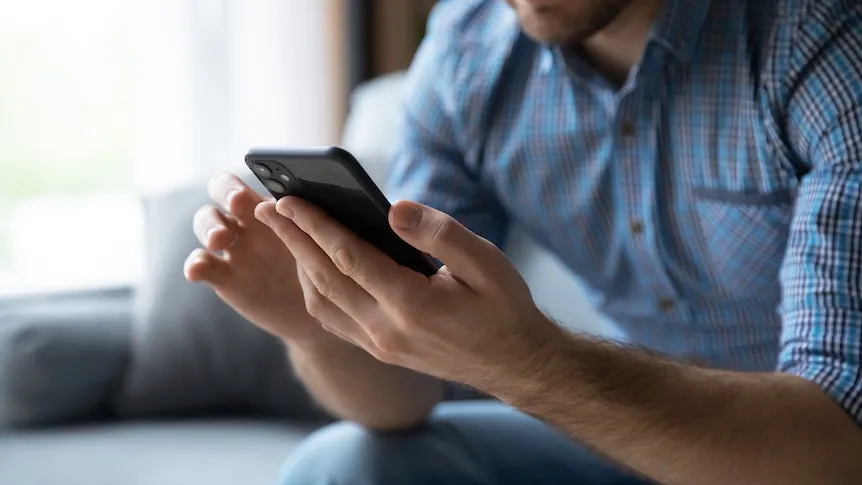
Nếu kẻ theo dõi Facebook sử dụng một cuộc tấn công lừa đảo để cài đặt phần mềm độc hại (Malware) gián điệp, thì địa chỉ IP được liên kết với hệ thống của bạn có thể sẽ xác nhận danh tính của bạn với kẻ theo dõi. Nếu hacker biết địa chỉ IP của bạn, chúng có thể khởi động các cuộc tấn công để giả mạo danh tính bạn. Điều quan trọng là phải nhận thức được những rủi ro và cách giảm thiểu chúng. Những rủi ro bao gồm:
Tải xuống nội dung bất hợp pháp bằng địa chỉ IP của bạn
Hacker sử dụng các địa chỉ IP bị tấn công để tải xuống nội dung bất hợp pháp và bất kỳ thứ gì khác có lợi cho chúng.
Theo dõi vị trí
Nếu biết địa chỉ IP của bạn, hacker có thể sử dụng công nghệ định vị địa lý để xác định khu vực, thành phố của bạn. Họ chỉ cần đào sâu hơn một chút trên mạng xã hội để xác định nhà của bạn và có khả năng xâm nhập để trộm khi biết bạn đi vắng.
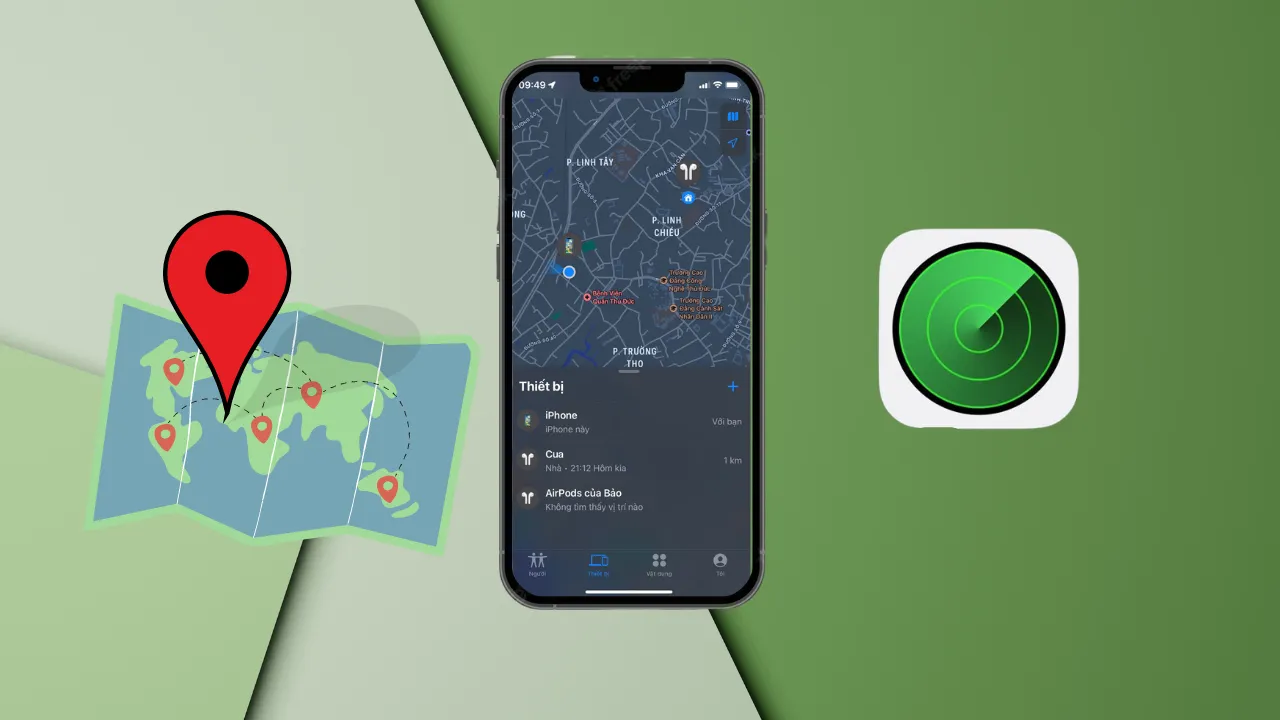
Trực tiếp tấn công mạng
Tội phạm có thể nhắm mục tiêu trực tiếp vào mạng của bạn và thực hiện nhiều cuộc tấn công khác nhau. Một trong những cuộc tấn công phổ biến nhất là cuộc tấn công DDoS (từ chối dịch vụ phân tán). Loại tấn công mạng này xảy ra khi hacker sử dụng các máy đã bị nhiễm trước đó để tạo ra một lượng lớn yêu cầu nhằm làm ngập hệ thống hoặc máy chủ được nhắm mục tiêu. Điều này tạo ra quá nhiều lưu lượng truy cập để máy chủ xử lý, dẫn đến gián đoạn các dịch vụ.
Mặc dù cuộc tấn công này thường được thực hiện nhằm vào các doanh nghiệp và dịch vụ trò chơi điện tử, tuy vậy nó cũng có thể xảy ra đối với một cá nhân nhưng ít phổ biến hơn. Người chơi trực tuyến có nguy cơ cao đối với điều này, vì màn hình của họ hiển thị trong khi phát trực tuyến (trên đó có thể phát hiện ra địa chỉ IP).
Tấn công vào thiết bị
Internet sử dụng các cổng cũng như địa chỉ IP của bạn để kết nối. Có hàng nghìn cổng cho mọi địa chỉ IP và một hacker biết IP của bạn có thể thử các cổng đó để bắt buộc kết nối.
Cách xem địa chỉ IP của điện thoại – Tra cứu địa chỉ IP
Xem địa chỉ IP công cộng
Cách 1: Xem địa chỉ IP của điện trên trình duyệt
Mở trình duyệt trên điện thoại và tìm kiếm “What is my ip” – kết quả trả về địa chỉ IP của bạn ở phía trên cùng. Tương tự thế, bạn có thể dùng cách này để tìm địa chỉ IP trên máy tính bảng và thạm chí và máy tính của bạn.

Cách 2: Kiểm tra địa chỉ IP qua website
Truy cập vào website https://www.whatismyip.com/. Khi truy cập vào giao diện của website sẽ hiển thị địa chỉ IP công cộng trên điện thoại hoặc máy tính bảng.
Bên cạnh đó, bạn có thể truy cập vào các website uy tín khác để xem địa chỉ IP như:
- https://www.ipchicken.com/
- https://whatismyipaddress.com/
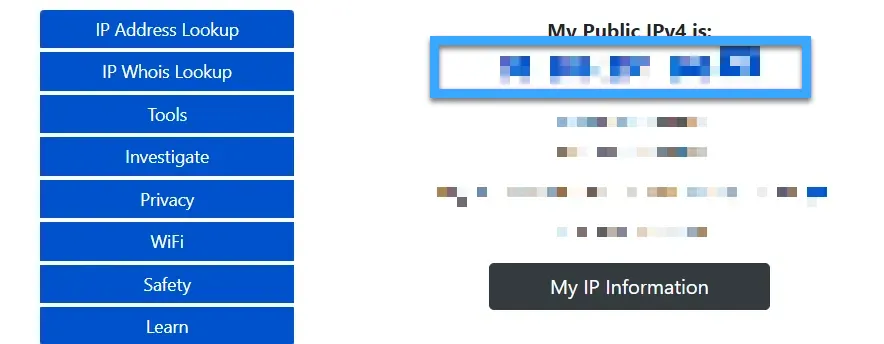
Xem địa chỉ IP cá nhân trên điện thoại
Cách 1: Kiểm tra địa chỉ IP trên điện thoại iPhone
Vào Cài đặt > Wifi > Nhấp vào tên wifi bạn đang sử dụng để xem địa chỉ IP cá nhân trên điện thoại.
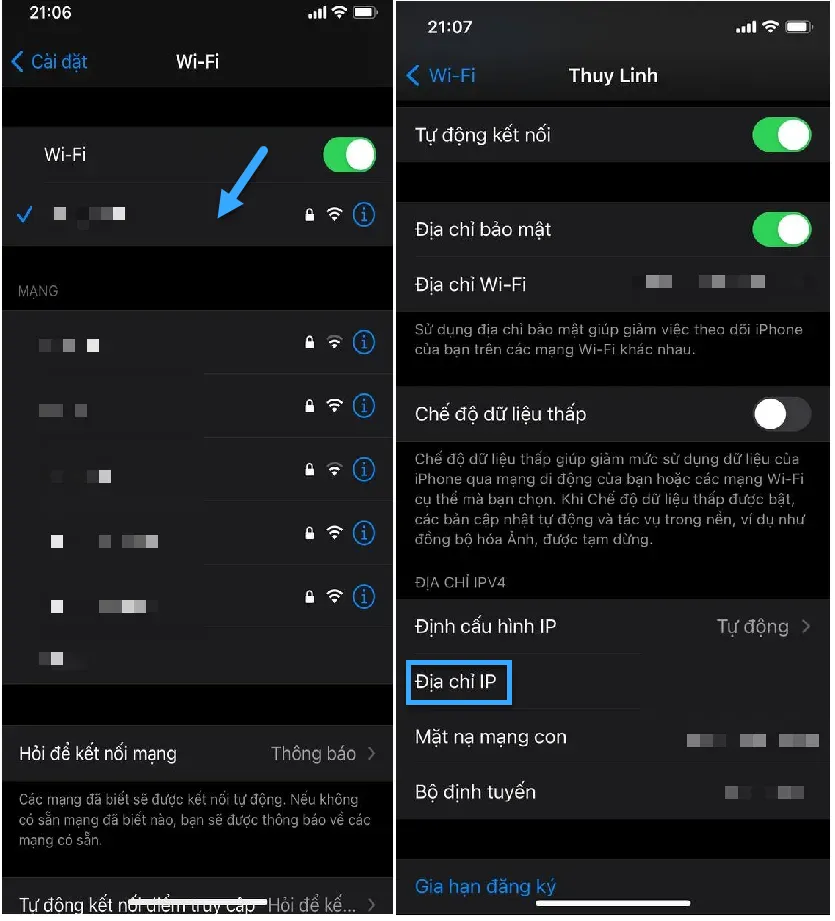
Cách 2: Xem địa chỉ IP cá nhân trên điện thoại Android
Vào Cài đặt > Chọn Giới thiệu > Chọn Trạng thái > Dòng IP Address là địa chỉ IP cá nhân trên điện thoại của bạn.
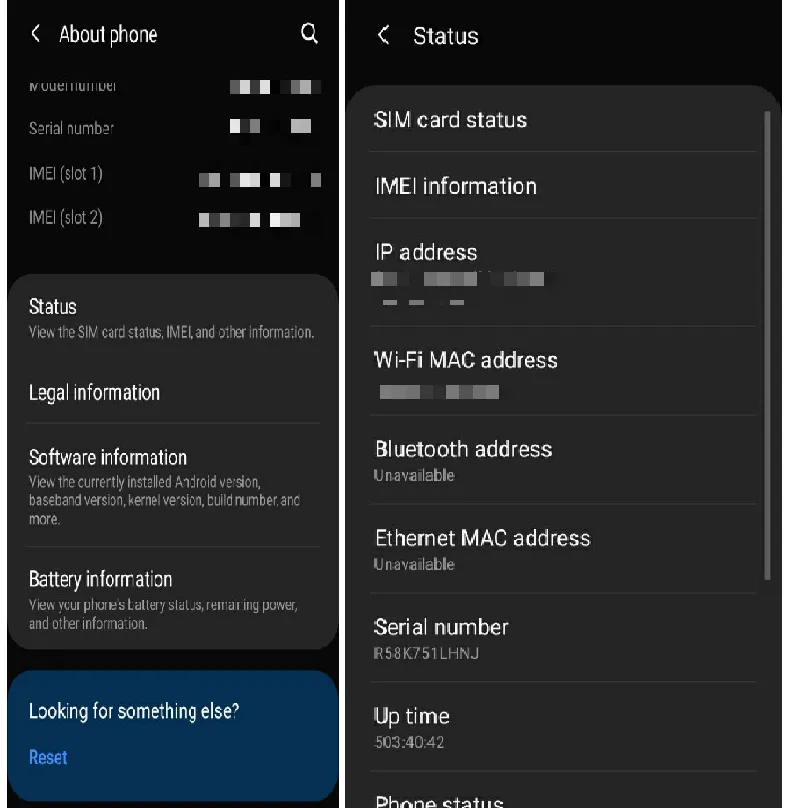
Cách xem địa chỉ IP trên máy tính
Xem địa chỉ IP trên máy tính Windows
Bạn có thể thực hiện một trong các phương án sau đây để xem địa chỉ IP trên máy tính hệ điều hành Windows:
- Xem IP bằng Network & Internet Settings.
- Xem IP máy tính từ thanh Taskbar.
- Xem địa chỉ IP bằng Task Manager.
- Xem địa chỉ IP bằng Command Prompt.
- Xem IP bằng Powershell.
Xem địa chỉ IP trên máy tính MacBook
Kiểm tra địa chỉ IP công cộng trên MacBook
Bạn có thể sử dụng cách kiểm tra IP của điện thoại IPhone để kiểm tra địa chỉ IP công cộng.
Kiểm tra địa chỉ IP cá nhân trên MacBook
- Cách 1: Sử dụng hệ thống
Bước 1: Click vào logo Apple > Tùy chọn hệ thống.
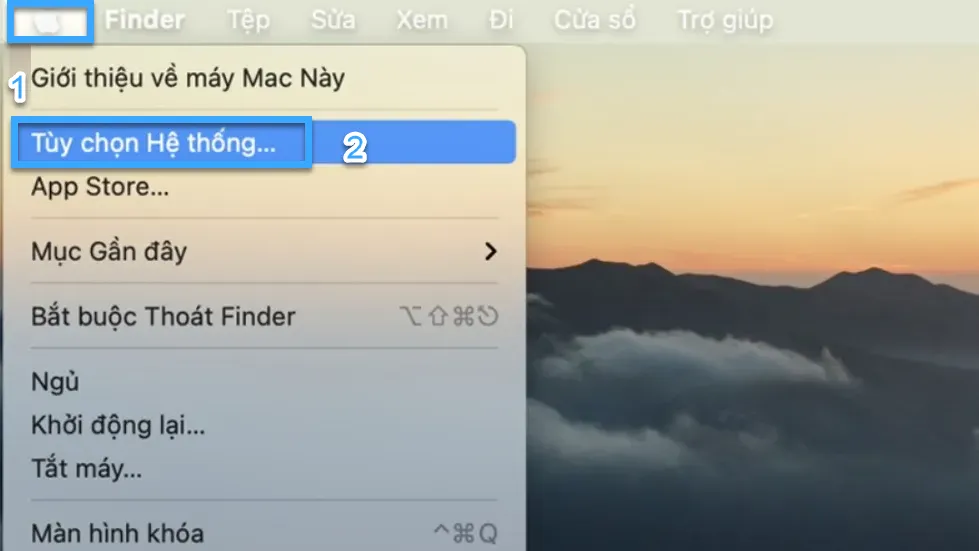
Bước 2: Hiển thị bảng công cụ Mạng (Network) để mở ra bảng thông tin kết nối.
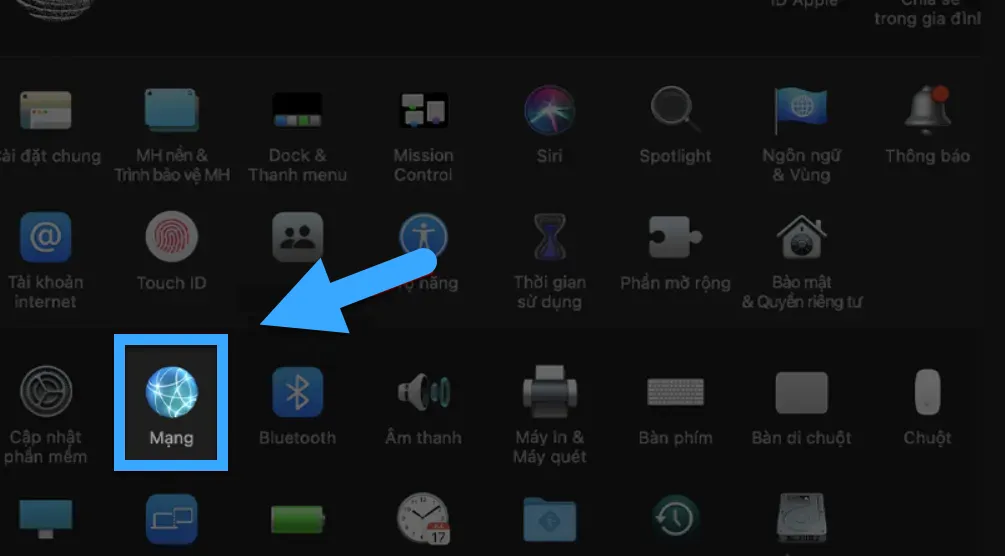
Bước 3: Địa chỉ IP sẽ xuất hiện dưới dòng trạng thái.
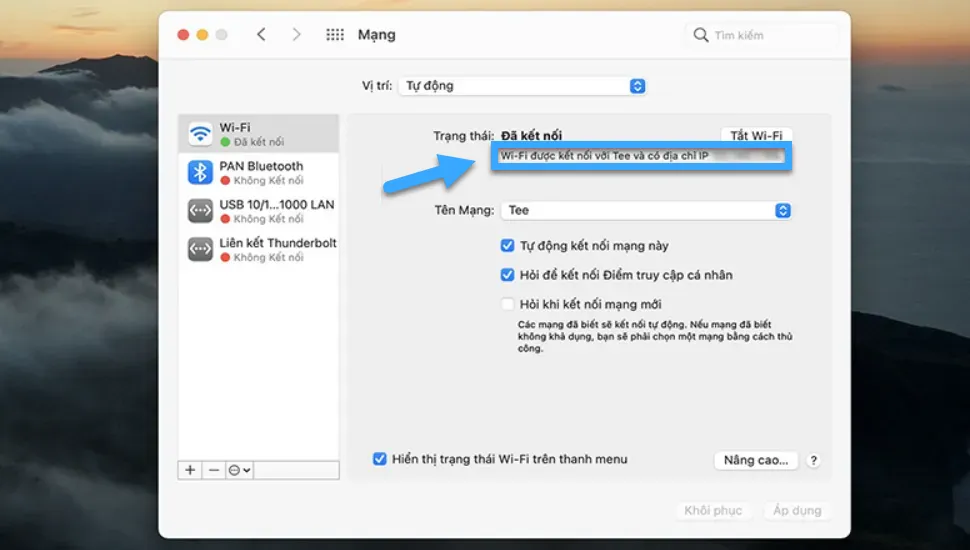
- Cách 2: Dùng Terminal
Bước 1: Cmd + Space để mở tìm kiếm Spotlight và nhập “Terminal”.
Bước 2: Sau đó, dùng lệnh “ifconfig | grep “inet” | grep -v 127. 0.0.1” để hiển thị thông tin cần thiết về địa chỉ IP cá nhân MacBook.
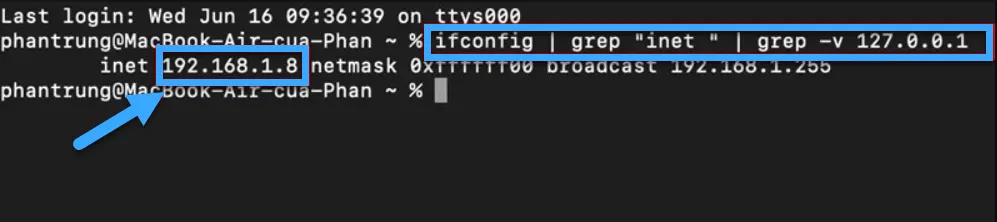
Hướng dẫn cách từ địa chỉ IP xác định vị trí
Sử dụng dịch vụ, website tra cứu trực tuyến
Truy cập các trang web như iplocation.net, ipinfo.io, hoặc ipstack.com.
Nhập địa chỉ IP cần xác định vị trí vào ô tìm kiếm.
Trang web sẽ cung cấp thông tin về quốc gia, thành phố, vĩ độ, kinh độ, ISP, và nhiều thông tin khác.
Sử dụng thư viện lập trình
Python:
Sử dụng thư viện requests để gửi yêu cầu HTTP đến một dịch vụ API.
Dưới đây là một ví dụ sử dụng ipinfo.io:
import requests
def get_location_info(ip_address):
response = requests.get(f"https://ipinfo.io/{ip_address}/json")
data = response.json()
return data
ip_address = "8.8.8.8"
location_info = get_location_info(ip_address)
print("IP Address:", ip_address)
print("Location:", location_info)JavaScript:
Trong môi trường trình duyệt, bạn có thể sử dụng XMLHttpRequest hoặc fetch để gửi yêu cầu đến dịch vụ API.
Dưới đây là một ví dụ sử dụng ipinfo.io với fetch:
function getLocationInfo(ipAddress) {
fetch(`https://ipinfo.io/${ipAddress}/json`)
.then(response => response.json())
.then(data => console.log(data))
.catch(error => console.error("Error:", error));
}
const ipAddress = "8.8.8.8";
getLocationInfo(ipAddress);Hướng dẫn cách ẩn địa chỉ IP
Lý do nên ẩn địa chỉ IP
Địa chỉ IP của máy tính là công cụ hữu ích giúp bạn ngăn chặn các quảng cáo phiền toái và các mối đe dọa tiềm tàng từ Internet. Tuy nhiên, khi ai đó có được địa chỉ IP của bạn, họ có thể lợi dụng nó cho nhiều mục đích xấu.
Do đó, việc ẩn địa chỉ IP là một trong những biện pháp hiệu quả nhất để bảo vệ quyền riêng tư và ngăn chặn các cuộc tấn công mạng. Phương pháp này giúp bạn tránh được việc bị định vị và giữ an toàn cho thiết bị của mình khi truy cập mạng.
Sử dụng proxy server
Proxy server là một máy chủ trung gian mà thông qua đó, lưu lượng truy cập của bạn được định tuyến: Khi người dùng truy cập Internet, máy chủ hệ thống sẽ chỉ thấy địa chỉ IP của máy chủ proxy mà không thấy địa chỉ IP của họ. Khi các máy chủ đó gửi thông tin lại cho bạn, nó sẽ chuyển đến proxy server, sau đó sẽ định tuyến thông tin đó cho bạn. Một hạn chế của proxy server là một số dịch vụ có thể theo dõi bạn – vì vậy bạn cần phải tin tưởng vào nó. Tùy thuộc vào cách sử dụng, họ cũng có thể chèn quảng cáo vào trình duyệt của bạn.

Sử dụng mạng riêng ảo (VPN)
VPN cung cấp một giải pháp tốt hơn:
Khi bạn kết nối máy tính, smartphone hoặc tablet – với VPN, thiết bị sẽ hoạt động như thể nó đang ở trên cùng một mạng cục bộ với VPN. Mọi lưu lượng mạng của người dùng đều tồn tại trong một kết nối an toàn đến VPN. Bởi vì máy tính của bạn hoạt động như thể nó đang ở trên mạng, bạn có thể truy cập an toàn vào các tài nguyên mạng cục bộ ngay cả khi bạn đang ở một quốc gia khác.
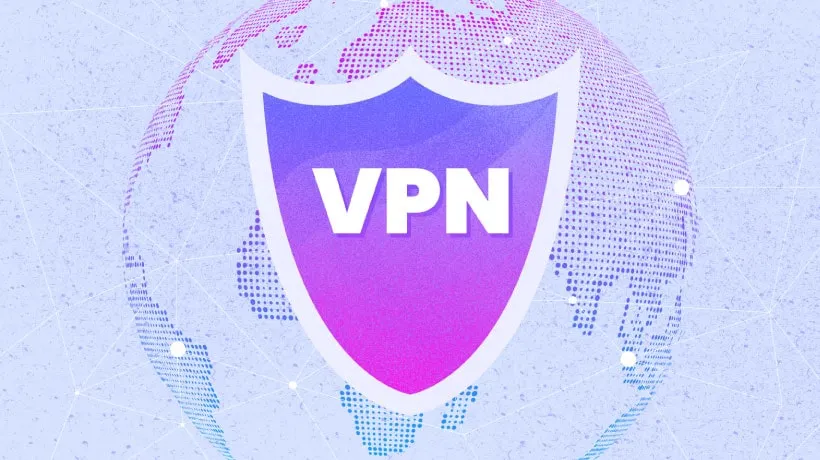
Bạn có thể dùng Internet như cách bạn hiện diện tại vị trí của VPN, điều này hoàn toàn hữu ích nếu như người dùng đang sử dụng Wifi ở nơi công cộng hoặc muốn truy cập các trang web bị chặn theo vị trí địa lý.
Hướng dẫn chi tiết cách sửa lỗi xung đột IP trên máy tính
Các dấu hiệu nhận biết xung đột IP
Khi gặp lỗi này, bạn có thể nhận được một trong các thông báo sau:
- “There is an IP address conflict with another system on the network” – Xung đột địa chỉ IP với thiết bị khác trong mạng.
- “This IP address is already in use on the network. Please reconfigure a different IP address.” – Địa chỉ IP đã được sử dụng và cần cấu hình lại địa chỉ mới.
Ngoài ra, tình trạng mất kết nối mạng mặc dù modem và router vẫn hoạt động bình thường cũng là một dấu hiệu xung đột IP.

Nguyên nhân dẫn đến xung đột IP
Xung đột IP thường xảy ra khi:
- Hai thiết bị trong mạng được thiết lập cùng một địa chỉ IP tĩnh.
- Máy tính đang sử dụng địa chỉ IP động (DHCP) trùng với IP của một thiết bị khác.
- Khi máy tính được bật trạng thái sleep, wireless router có thể cấp lại IP cho thiết bị khác, dẫn đến xung đột.
- Máy tính có nhiều network adapters kết nối cũng có thể gây xung đột địa chỉ IP với chính nó.
- Quá nhiều thiết bị kết nối cùng lúc đến wireless router..
Việc nhận diện và xử lý nhanh chóng các tình trạng này sẽ giúp bạn đảm bảo kết nối mạng ổn định hơn.
3 cách xử lý xung đột IP
Cách 1: Restart Modem và Router
Đây là cách sẽ giúp bạn xử lý xung đột một cách nhanh chóng và hiệu quả. Bạn chỉ cần tắt Modem và Wireless Router trong vòng 10 đến 30 giây, sau đó bật lên trở lại và kiểm tra kết nối mạng của bạn.
Cách 2: Sử dụng CMD để tạo mới địa chỉ IP
Bước 1: Bạn truy cập vào Start, tìm kiếm RUN, sau đó nhập CMD để mở cửa sổ Command Prompt.
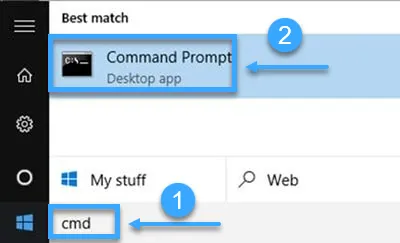
Bước 2: Nhập lệnh sau để xóa địa chỉ IP hiện tại: ipconfig /release.
Bước 3: Gõ lệnh ipconfig /renew để lấy địa chỉ IP mới ở dòng IPv4 Address.
Cách 3: Thiết lập lại địa chỉ IP
Khi sử dụng IP tĩnh, bạn cần đảm bảo rằng địa chỉ IP không trùng với bất kỳ thiết bị nào trong mạng. Sau đây là các bước thực hiện để thiết lập một địa chỉ IP mới:
Bước 1: Truy cập Control Panel > Chọn Network and Sharing Center > Chọn Change adapter settings.
Bước 2: Nhấp chuột phải vào mạng đang sử dụng hiện tại và chọn Properties.
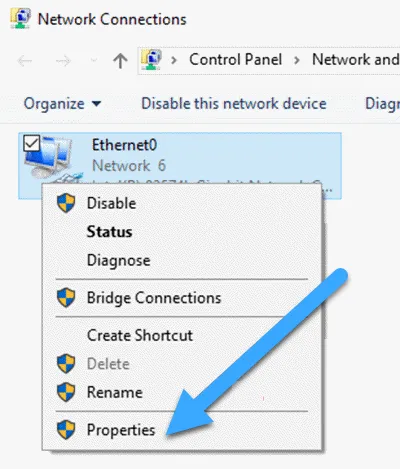
Bước 3: Chọn Internet Protocol Version 4 (TCP/IPv4) và nhấp vào Properties.
Bước 4: Tại đây, bạn có thể lựa chọn giữa hai tùy chọn sau:
- Nhận địa chỉ IP mới từ server DHCP (Obtain an IP address automatically)
- Tự thiết lập địa chỉ IP tĩnh mới (Use the following IP address)
Câu hỏi thường gặp
Làm thế nào để biết địa chỉ IP của quốc gia mà một trang web đang hoạt động?
Để biết địa chỉ IP của quốc gia khi một trang web đang hoạt động bạn có thể thực hiện:
– Sử dụng một số công cụ tra cứu trực tuyến như: Geotool.io, Whois.com, IPLocation.net, IPInfo.io và bạn chỉ cần nhập địa chỉ URL của website vào ô tìm kiếm, sau đó click “tra cứu” và đợi kết quả.
– Dùng các tiện ích mở rộng trình duyệt phổ biến như: GeoIP2 Chrome Extension, Flagfox, Website Country Blocker.
Có thể thay đổi địa chỉ IP của tôi trong thiết bị cá nhân không? Làm thế nào để thực hiện?
Địa chỉ IP của thiết bị cá nhân có thể được thay đổi với:
– IP tĩnh: liên hệ trực tiếp với nhà cung cấp ISP để làm địa chỉ mới.
– IP động: tự động thay đổi theo định kỳ.
– Khởi chạy lại router/modem.
– Tắt/mở thiết bị wifi
– Sử dụng phần mềm thay đổi địa chỉ IP miễn phí.
Làm thế nào để kiểm tra xem địa chỉ IP của thiết bị có bị rò rỉ trên Internet không?
Để kiểm tra địa chỉ IP của thiết bị có bị rò rỉ trên Internet hay không, bạn có thể áp dụng 02 cách sau:
– Dùng công cụ trực tuyến: CyberGhost Privacy Hub, IPLeak.net, ExpressVPN Leak Test.
– Dùng chương trình tiện ích mở rộng trình duyệt: HMA Pro VPN Leak Blocker, WebRTC Leak Prevent, Hola VPN.
Địa chỉ mạng là gì?
Địa chỉ mạng (hay Network Address) là một giá trị nhận diện duy nhất được gán cho một thiết bị trên mạng, giúp các thiết bị giao tiếp với nhau. Trong mạng máy tính, địa chỉ mạng thường được sử dụng trong các giao thức như Internet Protocol (IP) để xác định vị trí của một thiết bị cụ thể trên mạng, cho phép gửi và nhận dữ liệu.
Lời kết
Qua bài viết này, hy vọng bài viết đã giúp bạn hiểu được địa chỉ IP là gì? Và cách xem địa chỉ IP trên điện thoại và máy tính cũng như ý nghĩa của địa chỉ IP trong cơ sở hạ tầng internet. Nắm rõ được tất cả các kiến thức về các loại địa chỉ IP cũng như áp dụng cách sử dụng chúng cho việc bảo mật thông tin một cách an toàn, chúc các bạn thành công!